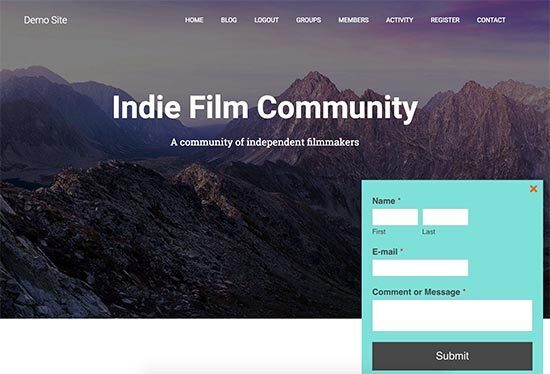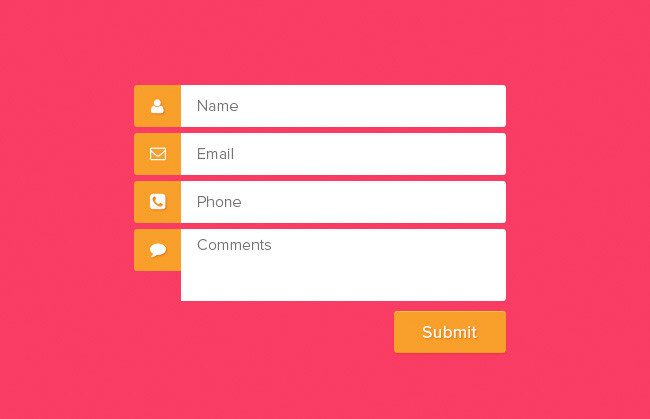فرمهای تماس یکی از کاربردی ترین بخشهایی است که در سایت های مختلف مورد استفاده قرار میگیرد. اهمیت فرمهای تماس به این دلیل است که چنین فرم هایی یکی از مهم ترین راههای ارتباطی میان کاربران و مدیران سایت ها میباشد. از طریق فرم های تماس کاربران سایت های مختلف میتوانند با مدیران سایتها در ارتباط باشند و مشکلات، سوالات و درخواستهای خود را از طریق چنین فرم هایی مطرح نمایند.
ایجاد فرم تماس در وردپرس
فرمهای تماس در سایت های وردپرسی به شکلهای مختلفی مورد استفاده قرار میگیرد که سادهترین نوع آن استفاده از فرمهای تماس در صفحه مربوط به تماس است.
ایجاد فرم تماس میتوانید راه ارتباطی میان خود و کاربران خود ایجاد کنید. در این مقاله قصد داریم افزونهای را خدمت شما کاربران محترم وردپرسی آموزش دهیم که توسط آن قادر به ایجاد فرمهای تماس کشویی در سایت وردپرسی خود خواهید بود.
افزونه wpforms
افزونه wpforms یک افزونه حرفهای برای وردپرس می باشد که شما کاربران وردپرسی را در زمینه ایجاد انواع فرمهای تماس حرفهای برای سایت وردپرسی خود یاری می کند. این افزونه در دو نسخه تجاری و رایگان ارائه شده است که در این مقاله اقدام به آموزش نسخه رایگان آن خواهیم نمود. نسخه رایگان این افزونه توانسته است از میان +۶۰۰,۰۰۰ نصب خود امتیاز ۴/۹ از ۵ را به خود اختصاص دهد.
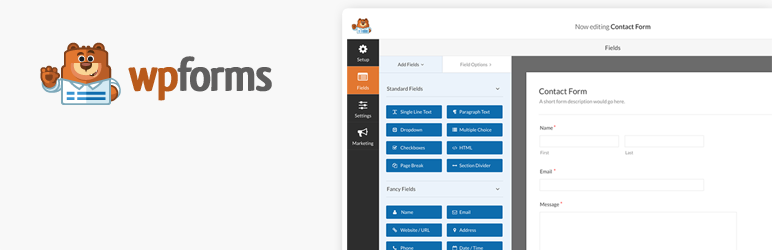
برخی از ویژگیهای افزونه
- قابلیت ایجاد فرم ها به صورت Drag and Drop
- ایجاد فرمهای کاملا واکنشگرا و ریسپانسیو
- وجود قالبهای مختلف و زیبا برای ایجاد فرم
- سیستم محافظت کننده از اسپمها
- قابلیت ارسال ایمیل های اطلاعرسانی و اعلانها
- قابلیت ایجاد فرمهای چند صفحهای در وردپرس
- قابلیت اتصال به سیستم
- قابلیت اتصال به سیستمهای پرداخت مانند پیپال
- قابلیت ایجاد فرمهای عضویت کاربران
- قابلیت شخصیسازی ساده و آسان
- و…
نصب و راهاندازی افزونه wpforms
برای استفاده از این افزونه ابتدا آن را بر روی سایت وردپرسی خود نصب و فعالسازی نمایید. پس از نصب بخشی به نام WPForms در منوی پیشخوان ظاهر می شود که توسط آن قادر به ایجاد فرم تماس در وردپرس خواهید بود. برای ایجاد فرم تماس بر روی Add New کلیک کنید.
Setup
در این بخش لازم است شما تنظیمات اولیه مربوط به فرم تماس خود را ایجاد کنید.

Form Name: نامی را برای فرم تماس خود انتخاب کنید تا در صورت نیاز به شخصی سازی فرم به راحتی بتوانید آن را در میان سایر فرم ها پیدا کنید.
Select a Template: با استفاده از این گزینه می توانید قالبی را برای فرم تماس خود انتخاب کنید؛ با کلیک بر روی Create فرم شما به قالب مورد نظر خود ساخته میشود.
پس از انتخاب قالب فرم به صفحه ای دیگر منتقل خواهید شد که توسط این بخش می توانید فیلدهای موردنیاز خود را برای استفاده در فرم اضافه نمایید. برای استفاده از آنها کافی است فیلد دلخواه خود را کشیده و در فرم رها کنید.
در این بخش می توانید عناصر دلخواه خود را اضافه کنید که ما به طور مثال چک باکسی را به فرم اضافه کردیم.

Label: در این بخش لازم است برچسبی را برای عنوان فیلد مورد نظر اضافه کنید تا کاربران را به وسیله آن راهنمایی کنید.
Choices: در این بخش باید گزینه های مورد نظر خود را برای اضافه شدن در فرم اضافه کنید.
Description: در این بخش می توانید توضیحات مربوط به فیلد اضافه شده به فرم را درج کنید.
Required: با انتخاب این گزینه فیلد اضافه شده ضروری میشود که کاربران برای ارسال فرم باید آن را تکمیل کنند.
Add Field
با کلیک بر روی این گزینه می توانید عناصر و فیلد های دیگری را به فرم خود اضافه کنید. پس از ایجاد فرم مورد نظر خود برای کشویی کردن آن لازم است افزونه OptinMonster را نیز در سایت خود نصب کنید تا بتوانید فرم را به صورت بازشو و کشویی در سایت نمایش دهید.
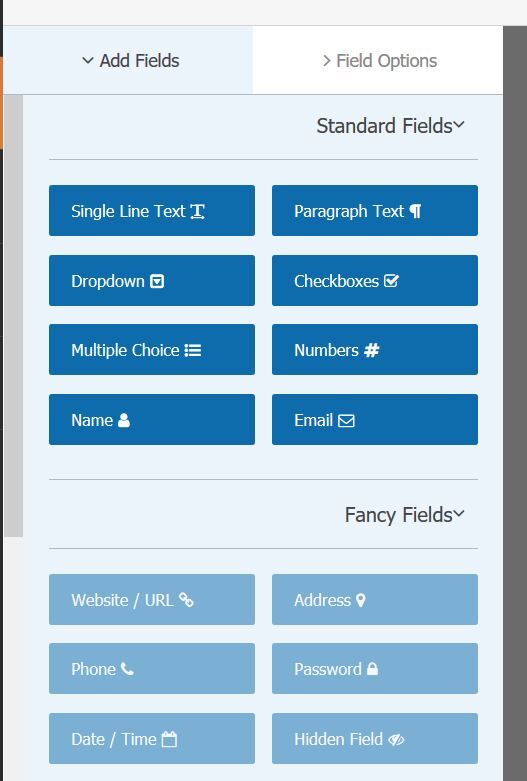
افزونه OptinMonster
با نصب این افزونه شما نیاز به درج کد لایسنس برای استفاده از افزونه دارید که برای چنین کاری می توانید از اقدام به تهیه آن از طریق سایت OptinMonster نمایید. پس از درج کد لایسنس افزونه فعال می شود.

پس از نصب این افزونه برای نمایش فرم به صورت کشویی در سایت وردپرسی خود لازم است وارد بخش Create New campaign کلیک کنید. در این بخش باید نوع قالب نمایشی خود را انتخاب کنید تا به همان شکل در سایت نمایش داده شود.
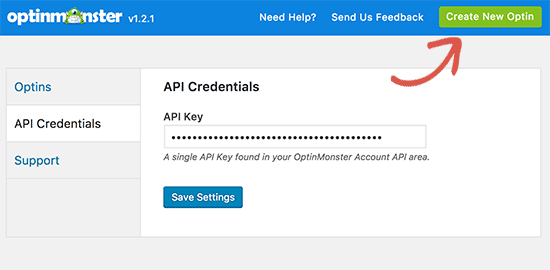
choose a campaign template
در این بخش باید قالب و استایل نمایشی فرم تماس خود را وارد کنید تا به همان شکل در سایت نمایش داده شود. پس از اعمال تنظیمات این بخش وارد بخش Wpform شوید و از این بخش گزینه Setup را انتخاب کنید. در این بخش آیتمی به نام Optin campaign Website را مشاهده خواهید کرد که باید آدرس سایت خود را جهت نمایش در آن وارد کنید.
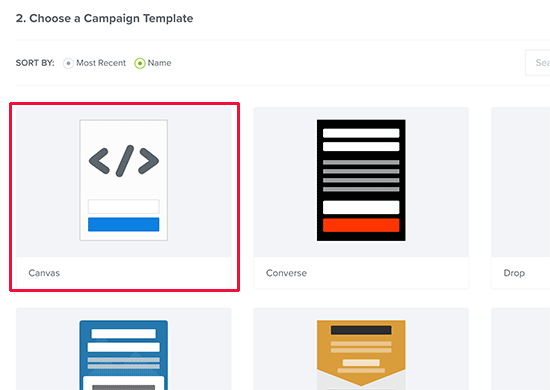
Optin
از طریق این بخش میتوانید استایل نمایشی خود اعمال کنید تا با ظاهر دلخواهتان در سایت نمایش داده شود.
پس از اعمال تنظیمات میتوانید فرم خود را با استفاده از شورت کد در سایت نمایش دهید؛ برای اینکار شورت کد را به صفحه مورد نظر خود اضافه کنید تا فرم به صورت کشویی نمایش داده شود.
تنظیمات Optinmonster
تنظیمات این بخش نیز نیاز به اعمال تغییراتی دارد که باید آن را متناسب با نیاز خود اعمال کنید. در این افزونه با کلیک بر روی گزینه Edit output settings میتوانید تنظیمات مشابه تنظیمات زیر را ببینید که باید آن را متناسب با نیاز خود شخصیسازی نمایید.
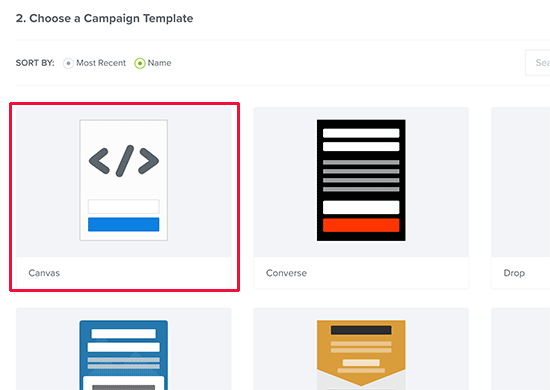
در نهایت بر روی گزینه Save کلیک کنید تا تنظیمات به صورت کامل ذخیره شوند و فرم در سایت شما نمایش داده شود.